
Cuprins:
- Autor John Day [email protected].
- Public 2024-01-30 11:43.
- Modificat ultima dată 2025-01-23 15:04.
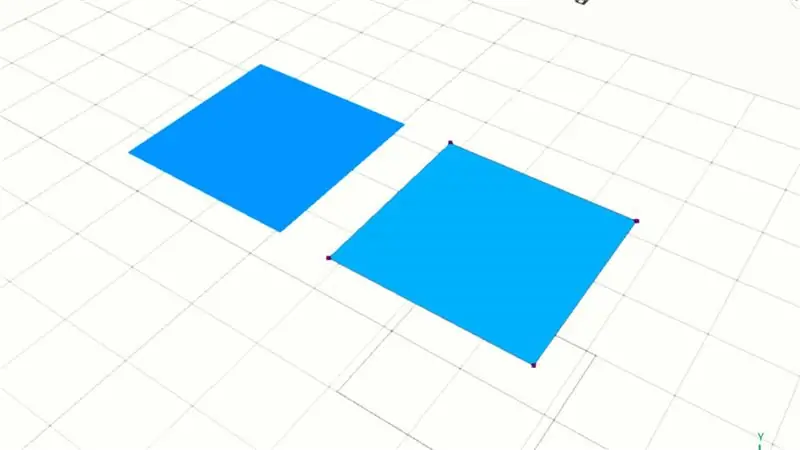
În acest tutorial Selfcad puteți afla cum să conectați vârful în modelul de suprafață. Apoi îl putem combina într-un singur obiect. Verifică!!!
Pasul 1: Selectarea Vertex
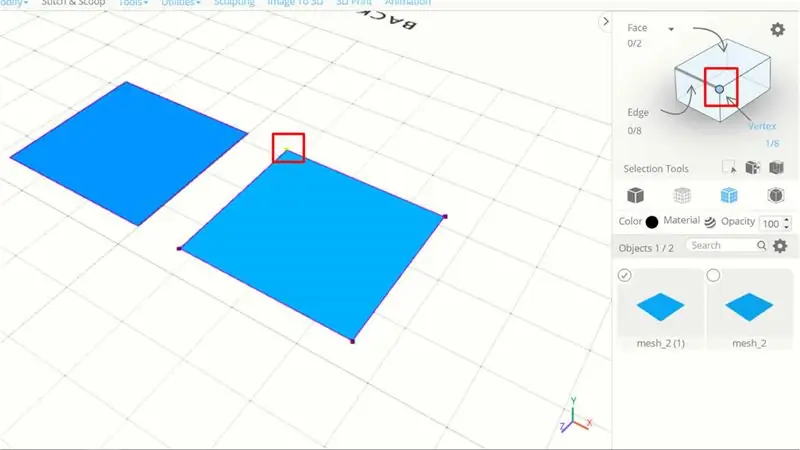
Asigurați-vă că aveți 2 modele de suprafață ca exemplu. Am 2 modele de suprafață dreptunghiulară, apoi faceți clic pe unul și activați editarea vârfurilor.
După el puteți selecta vârful
Pasul 2: Mutați Vertex într-o locație specifică
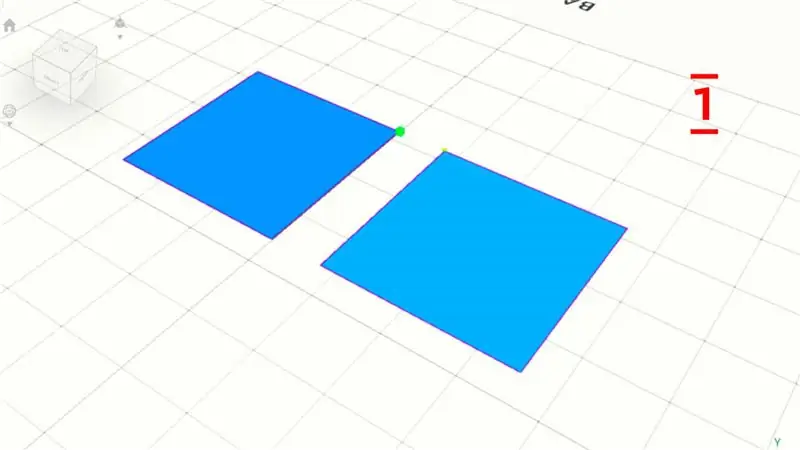
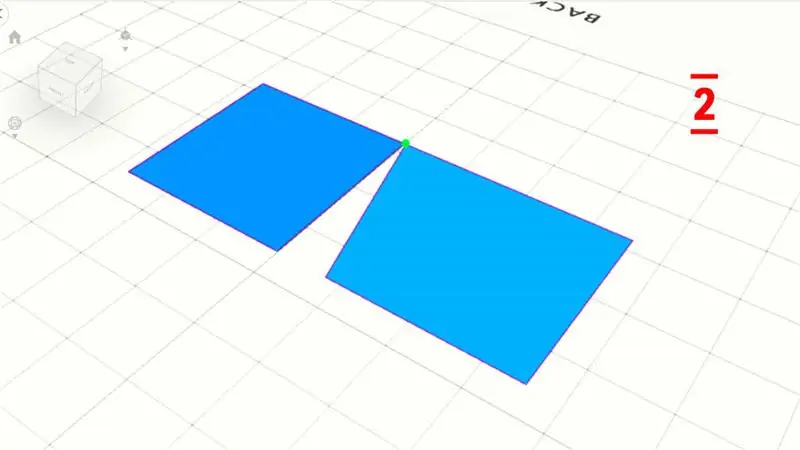
În acești pași, puteți face clic pe utilitare> snaps
Apoi faceți clic pe colțul celeilalte suprafețe, iar vârful va fi mutat
Faceți aceiași pași pentru celelalte vârfuri
Pasul 3: Combinați toată suprafața
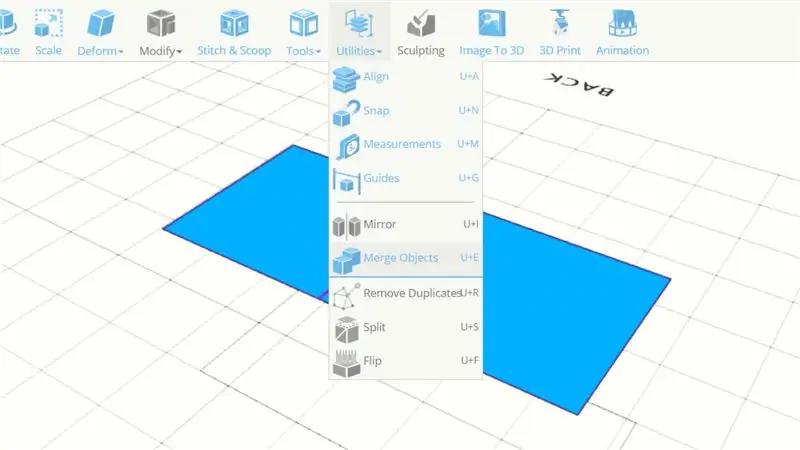
În primul rând puteți deselecta editarea vârfurilor și apoi selectați tot modelul de suprafață
Faceți clic pe utilitare> Merge Objects, acum obiectele vor fi combinate într-unul singur
Recomandat:
Dispozitive Arduino Connect multiple I2C: 6 pași

Arduino Connect Multiple I2C Devices: În acest tutorial vom învăța cum să conectăm mai multe module cu o conexiune I2C la arduino. Urmăriți videoclipul! În cazul nostru vom folosi 4 afișaje OLED ca exemplu, dar puteți utiliza orice alte module I2C / senzori dacă doriți. Notă: 4 afișaje OLED co
Cum se face robotul de evitare Edge Edge bazat pe Arduino: 4 pași

Cum să faci un robot bazat pe evitarea Arduino: Să facem un robot complet autonom folosind senzori Arduino și IR. Explorează suprafața mesei fără a cădea. Vizionați videoclipul pentru mai multe
SelfCAD 3D UFO Tutorial: 6 pași

SelfCAD 3D UFO Tutorial: Astăzi putem învăța cum să creăm 3D OZN cu ajutorul comenzii de modelare de bază selfcad pentru începători, verificați-l
IOT Connect: 7 pași

IOT Connect: IoT Connect este un proiect open source pentru a ajuta pornirea bazată pe IoT. IoT Connect vă va oferi biblioteci de ESP8266, biblioteci AutoCad Eagle, fișiere de bord, schemă și platformă Cloud pentru primirea datelor senzorilor și controlul relelor de putere re
VHDL Basys3: Connect 4 Joc: 5 pași

VHDL Basys3: Joc Connect 4: Introducere: Acesta este un joc de logică digitală Connect 4 proiectat în VHDL folosind software-ul Vivado și programat pe placa Basys3. Construcția și proiectarea acestui proiect sunt intermediare, dar noii veniți pot copia pașii și construi ga digital
